Mengatur izin pada kueri dan folder kueri di Azure Boards dan Azure DevOps
Layanan Azure DevOps | Azure DevOps Server 2022 - Azure DevOps Server 2019
Seperti kebanyakan objek proyek, Anda dapat mengontrol akses dengan mengatur izin. Dengan kueri, Anda dapat mengonfigurasi pengguna dan grup untuk membuat, menghapus, menampilkan, dan mengelola izin kueri bersama dan folder kueri bersama.
Semua pengguna, kecuali pengguna yang ditetapkan ke grup Pembaca, dapat membuat dan mengedit kueri mereka sendiri dan menyimpannya di bawah Kueri Saya. Hanya pengguna yang masuk yang dapat melihat kueri yang disimpan di bawah ruang Kueri Saya.
Secara default, hanya anggota grup Administrator Proyek yang dapat membuat dan mengedit kueri dan folder di bawah Kueri Bersama, atau mengubah izin untuk kueri atau folder.
Dengan membuat folder di bawah Kueri Bersama, Anda dapat memberikan izin kepada pengguna untuk setiap folder. Misalnya, jika Anda memiliki beberapa tim yang berkontribusi pada proyek, maka Anda mungkin ingin membuat folder di bawah Kueri Bersama untuk setiap tim untuk mengelola kumpulan kueri bersama mereka sendiri.
Prasyarat
- Untuk membuat atau mengedit kueri bersama atau mengelola izin, Anda harus menjadi anggota grup Administrator Proyek dengan tingkat akses Dasar atau yang lebih tinggi. Atau, Anda harus memiliki izin Kontribusi yang diatur ke Izinkan untuk folder kueri bersama. Untuk ditambahkan ke grup ini, lihat Mengubah izin tingkat proyek
- Atau, untuk membuat kueri atau folder di bawah folder kueri bersama, Anda harus memiliki izin Kontribusi yang diatur secara eksplisit ke Izinkan untuk folder kueri dan diberikan tingkat akses Dasar atau yang lebih tinggi.
- Atau, untuk mengubah izin kueri atau folder kueri, Anda harus memiliki izin Kelola Izin yang diatur secara eksplisit ke Izinkan untuk folder kueri dan diberikan tingkat akses Dasar atau lebih tinggi.
Pengguna dengan akses Pemangku Kepentingan tidak dapat membuat atau menyimpan kueri di folder Bersama. Untuk mempelajari selengkapnya tentang tingkat akses, lihat Referensi cepat akses pemangku kepentingan.
Tip
Pertimbangkan untuk membuat folder kueri untuk setiap tim dan beri administrator tim atau izin kueri grup tim untuk mengelola folder mereka.
Izin kueri default
✔️ (tanda centang) dalam tabel berikut menunjukkan bahwa grup keamanan terkait memiliki izin untuk menjalankan tugas secara default.
Tugas
Pembaca
Kontributor
Admin proyek
Menampilkan dan menjalankan kueri terkelola, menampilkan bagan kueri
✔️
✔️
✔️
Membuat dan menyimpan kueri Saya terkelola, bagan kueri
✔️
✔️
Membuat, menghapus, dan menyimpan kueri, bagan, folder bersama
✔️
Mengatur izin pada folder kueri baru
Anda mengatur izin dari portal web. Untuk membuka Kueri, lihat Menampilkan, menjalankan, atau mengirim kueri melalui email.
Tip
Anda memerlukan izin Hapus untuk mengganti nama atau memindahkan kueri atau folder bersama, dan Izin kontribusi untuk folder tempat Anda memindahkan kueri.
Pilih Semua. Perluas Kueri Bersama.
Untuk menambahkan folder, pilih
 Tindakan lainnya untuk folder yang sudah ada atau folder kontainer teratas, dan pilih Folder baru.
Tindakan lainnya untuk folder yang sudah ada atau folder kontainer teratas, dan pilih Folder baru.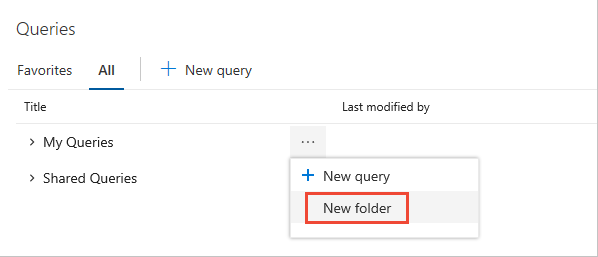
Masukkan nama untuk folder. Jika Anda ingin mengubah lokasi folder, pilih Ganti Nama dari menu drop-down folder.
Di sini kita menamai folder Pengiriman Layanan dengan niat bahwa itu digunakan oleh tim Pengiriman Layanan.
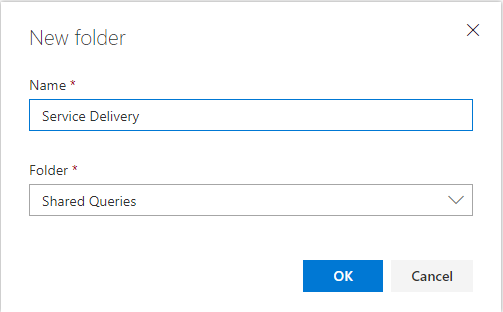
Untuk mengatur izin untuk folder yang baru saja Anda tambahkan, pilih
 ikon tindakan dan pilih Keamanan.
ikon tindakan dan pilih Keamanan.Ubah izin sehingga anggota tim atau grup dapat berkontribusi dan mengelola izin untuk folder. Masukkan nama pengguna atau grup dalam kotak pencarian.
Di sini kami menambahkan tim Pengiriman Layanan dan memberi mereka izin untuk membuat dan mengelola izin ke semua kueri dan folder di bawah folder Pengiriman Layanan.
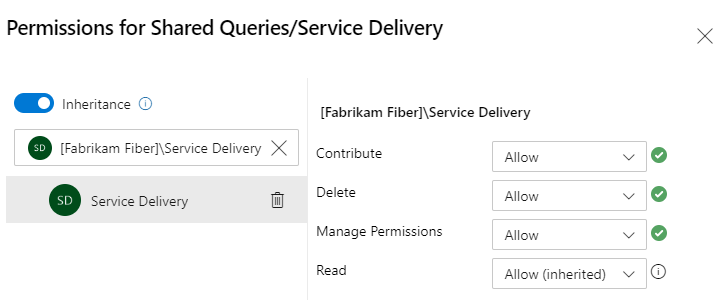
Kontribusi memungkinkan anggota tim untuk membuat dan mengedit kueri dan folder di bawah folder tempat izin diberikan. Dan, Kelola Izin memungkinkan anggota tim mengelola pengaturan izin pada kueri dan subfolder.
(Opsional) Matikan warisan. Defaultnya adalah Aktif. Dengan menonaktifkan pewarisan untuk folder, Anda melarang pewarisan izin yang ada di rantai folder kueri. Untuk informasi selengkapnya, lihat Izin, Pewarisan.
Tutup dialog saat Anda selesai.
Buka kembali dialog Keamanan dan pilih Pengiriman Layanan untuk memverifikasi bahwa izin telah ditetapkan.
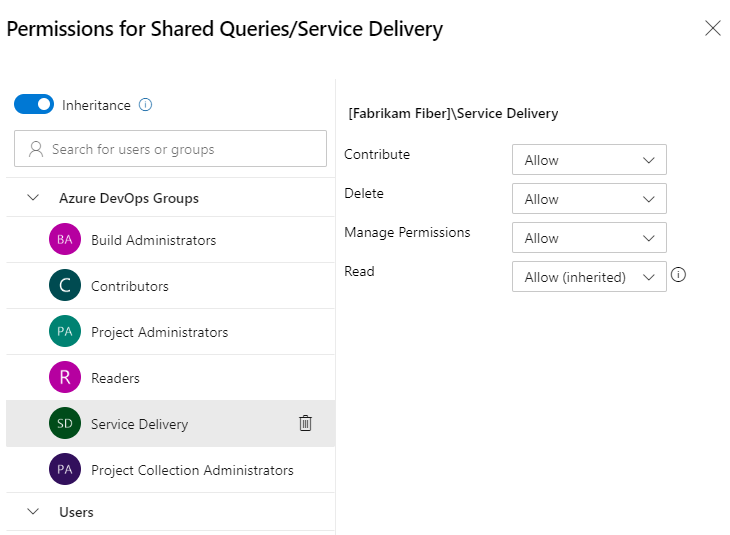
Pilih Semua. Perluas Kueri Bersama.
Untuk menambahkan folder, pilih
 Tindakan lainnya untuk folder yang sudah ada atau folder kontainer teratas, dan pilih Folder baru.
Tindakan lainnya untuk folder yang sudah ada atau folder kontainer teratas, dan pilih Folder baru.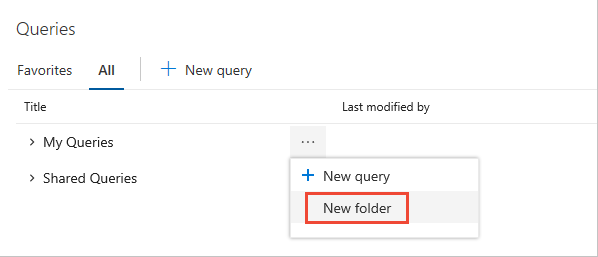
Masukkan nama untuk folder. Jika Anda ingin mengubah lokasi folder, pilih dari menu drop-down Folder.
Di sini kita menamai folder Pengiriman Layanan dengan niat bahwa itu digunakan oleh tim Pengiriman Layanan.
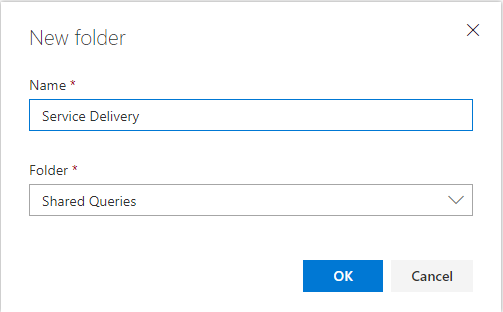
Untuk mengatur izin untuk folder yang baru saja Anda tambahkan, pilih
 ikon tindakan dan pilih Keamanan.
ikon tindakan dan pilih Keamanan.Ubah izin sehingga anggota tim atau grup dapat berkontribusi dan mengelola izin untuk folder. Pilih menu Tambahkan... untuk menambahkan identitas atau grup pengguna.
Di sini kami menambahkan tim Pengiriman Layanan dan memberi mereka izin untuk membuat dan mengelola izin ke semua kueri dan folder di bawah folder Pengiriman Layanan.
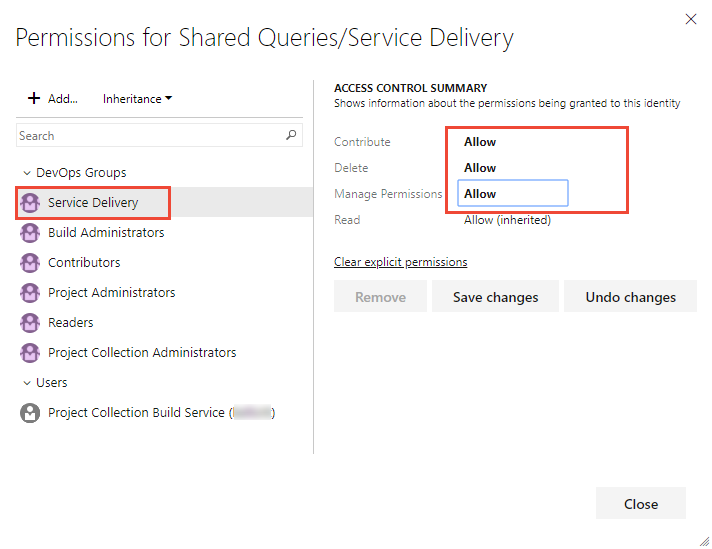
Kontribusi memungkinkan anggota tim untuk membuat dan mengedit kueri dan folder di bawah folder tempat izin diberikan. Dan, Kelola Izin memungkinkan anggota tim mengelola pengaturan izin pada kueri dan subfolder.
(Opsional) Matikan warisan. Defaultnya adalah Aktif. Dengan menonaktifkan pewarisan untuk folder, Anda melarang pewarisan izin yang ada di rantai folder kueri. Untuk informasi selengkapnya, lihat Izin, Pewarisan.
Mengatur izin pada kueri bersama
Agar orang lain tidak mengubah kueri bersama yang Anda buat, Anda mungkin ingin mengatur izin pada kueri tertentu. Anda bisa mengatur izin dengan membuka dialog izin untuk kueri tertentu.
 Pilih ikon tindakan dan pilih Keamanan.
Pilih ikon tindakan dan pilih Keamanan.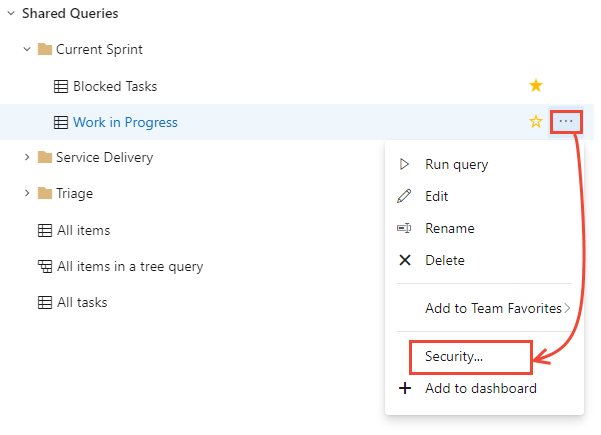
Ubah izin sehingga anggota tim atau grup tidak dapat mengedit, menghapus, atau mengubah izin untuk kueri.
Di sini kami menolak izin untuk grup Akses tidak diizinkan.
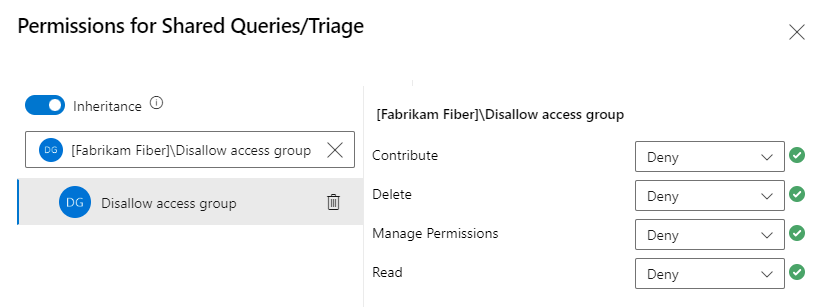
Artikel terkait
Dengan kueri, Anda tidak hanya dapat mencantumkan item kerja, Anda bisa membuat bagan status dan tren dan menambahkannya ke dasbor. Anda dapat mempelajari selengkapnya tentang izin dan bekerja dengan kueri dari sumber daya ini: